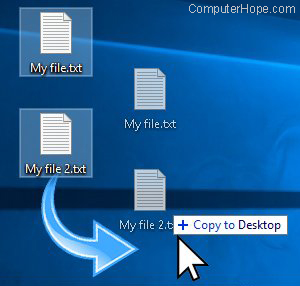
Befolgen Sie diese Anweisungen, um Computerdokumente, Bilder oder andere Dateien von einem Ort zum anderen zu kopieren.
Beim Kopieren von Dateien erhalten Sie mehr als eine Kopie der Datei auf Ihrem Computer. Wenn Sie nur eine Kopie der Dateien wünschen, verschieben Sie sie stattdessen. Hilfe zum Verschieben finden Sie unter: So verschieben Sie Dateien und Ordner auf dem Computer.
Ein Dateiname muss eindeutig sein, wenn dies nicht der Fall ist, wird eine Nummer an das Ende eines Dateinamens angehängt. Am Ende des Dateinamens kann anstelle einer Zahl auch “- Copy” angehängt sein. Das Anhängen einer Zahl an das Ende des Namens der kopierten Datei stellt sicher, dass die kopierte Datei eindeutig ist. Wenn der ursprüngliche Dateiname beispielsweise abc123.pdf lautet und eine Kopie im selben Verzeichnis oder Ordner erstellt wird, könnte der kopierte Dateiname abc123(1).pdf oder abc123 – Kopie.pdf lauten.
Wählen Sie Ihr Betriebssystem aus, um die für Sie geltenden Anweisungen anzuzeigen.
So kopieren Sie eine Datei in Microsoft Windows
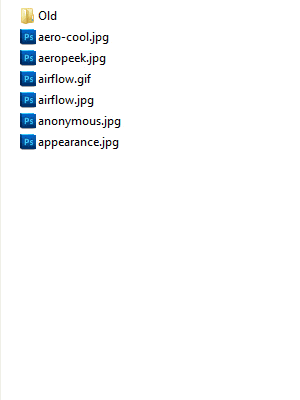
Im Folgenden finden Sie die Schritte zum Kopieren einer Datei oder mehrerer Dateien in Microsoft Windows von einem Speicherort an einen anderen.
- Gehen Sie zu den Dateien oder Ordnern, die Sie kopieren möchten. Wenn Sie Hilfe beim Auffinden der Dateien benötigen, verwenden Sie die Windows-Suchfunktion.
-
Markieren Sie die Datei(en), die Sie kopieren möchten, indem Sie sie einmal mit der Maus anklicken. Wenn Sie mehr als eine Datei markieren müssen, können Sie die Strg- oder Umschalttaste auf Ihrer Tastatur gedrückt halten oder ein Kästchen um die Dateien ziehen, die Sie kopieren möchten.
- Klicken Sie nach dem Markieren mit der rechten Maustaste auf eine der markierten Dateien und wählen Sie „Kopieren“. Benutzer können auch die Tastenkombination Strg+C drücken oder im Windows Explorer oben im Fenster auf Bearbeiten klicken und Kopieren auswählen.
- Öffnen Sie den Zielordner, klicken Sie mit der rechten Maustaste auf eine leere Stelle im Ordner und wählen Sie Einfügen. Oder klicke oben in der Menüleiste auf „Datei“, wähle „Bearbeiten“ und dann „Einfügen“.
Wenn Sie nur einen bestimmten Dateityp kopieren möchten, können Sie im Windows Explorer auf die Spalte Typ klicken. Diese Aktion sortiert Dateien nach Typ statt nach Namen. Sobald Sie nach Typ gruppiert sind, können Sie nur die Dateien mit dem Typ auswählen, den Sie kopieren möchten, und diese Dateien kopieren.
Sie können Dateien auch über die Windows-Befehlszeile kopieren. In einigen Situationen, z. B. beim Kopieren mehrerer Dateien mit einer bestimmten Erweiterung oder mit einem bestimmten Namen, kann dies einfacher sein.
So kopieren Sie eine Datei in MS-DOS und der Windows-Befehlszeile
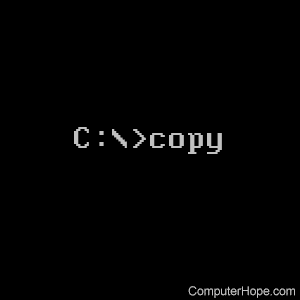
Im Folgenden finden Sie Schritte zum Kopieren einer einzelnen Datei von einem Verzeichnis in ein anderes Verzeichnis.
Kopieren einer einzelnen Datei
- Wechseln Sie mit dem cd-Befehl in das Verzeichnis, das die zu kopierende Datei enthält.
- Geben Sie einen Befehl ein, der dem folgenden Befehl ähnelt.
copy myfile.txt c:mylocation
Im obigen Beispiel würden Sie „myfile.txt“ durch den Namen der Datei ersetzen, die Sie kopieren möchten, und „c:mylocation“ durch das Zielverzeichnis. Um die im aktuellen Verzeichnis verfügbaren Dateien anzuzeigen, verwenden Sie den Befehl dir.
Kopieren mehrerer Dateien an einen anderen Ort
Im Folgenden finden Sie die Schritte zum Kopieren mehrerer Dateien von einem Verzeichnis in ein anderes Verzeichnis.
- Wechseln Sie mit dem cd-Befehl in das Verzeichnis, das die Dateien enthält, die Sie kopieren möchten.
- Geben Sie in dem Verzeichnis, das die zu kopierenden Dateien enthält, einen Befehl ein, der einem der folgenden Befehle ähnelt.
copy *.* c:mydir
Im obigen Beispiel würde der Befehl jede Datei im aktuellen Verzeichnis in das Verzeichnis „mydir“ kopieren.
copy *.txt c:mydir
Im obigen Beispiel würde der Befehl jede txt- oder Textdatei im aktuellen Verzeichnis in das Verzeichnis „mydir“ kopieren.
Weitere Beispiele für Platzhalterzeichen finden Sie in unserer Platzhalterdefinition.
xcopy hope example /e
Wenn Sie Dateien, Verzeichnisse und Unterverzeichnisse kopieren müssen, verwenden Sie den Befehl xcopy. Im obigen Beispiel kopiert dieser xcopy-Befehl alle Verzeichnisse (auch leere Verzeichnisse) und Dateien aus dem Hoffnungsverzeichnis in das Beispielverzeichnis.
Kopieren von Dateien mit langen Dateinamen oder Dateien mit Leerzeichen
Oft können Sie auf eine Datei mit Leerzeichen im Dateinamen stoßen. Um diese Dateien zu kopieren, schließen Sie den vollständigen Dateinamen und die Dateierweiterung in Anführungszeichen ein.
copy "computer hope.txt" "there is hope.txt"
Im obigen Beispiel ist die Datei „computer hope.txt“ in Anführungszeichen gesetzt, um der Befehlszeile den vollständigen Dateinamen mitzuteilen, wodurch die Leerzeichen entfernt werden.
So kopieren Sie Dateien auf ein anderes Laufwerk
Sie können auch Dateien vom aktuellen Speicherort auf ein beliebiges anderes Laufwerk kopieren. Wenn Sie beispielsweise ein USB-Flash-Laufwerk mit dem Laufwerksbuchstaben F: haben, können Sie den folgenden Befehl verwenden, um alle JPEG-Bilddateien auf das Flash-Laufwerk zu kopieren.
copy *.jpg f:
So erstellen Sie eine Kopie einer Datei in dasselbe Verzeichnis
copy example.txt backup.txt
Im obigen Beispiel wird die Datei „example.txt“ in dasselbe Verzeichnis wie „backup.txt“ kopiert, wodurch effektiv eine Sicherungskopie der Datei erstellt wird.
Verwandte Seiten und Hilfe
Batch-Datei
Um einen Kopierbefehl in einer Stapeldatei auszuführen, fügen Sie einen der oben genannten Windows-Befehlszeilen-Kopierbefehle in eine Stapeldatei ein.
So kopieren Sie Dateien unter Linux und Unix
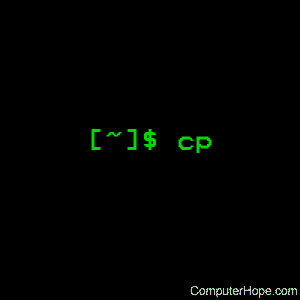
Im Folgenden finden Sie Schritte zum Kopieren einer einzelnen Datei von einem Verzeichnis in ein anderes Verzeichnis.
Kopieren einer einzelnen Datei von einem Speicherort an einen anderen
- Wechseln Sie mit dem cd-Befehl in das Verzeichnis, das die zu kopierende Datei enthält.
- Geben Sie einen Befehl ein, der dem folgenden Befehl ähnelt.
cp myfile.txt /usr/bin
Im obigen Beispiel würden Sie „myfile.txt“ durch den Namen der Datei ersetzen, die Sie kopieren möchten, und „/usr/bin“ durch das Zielverzeichnis. Verwenden Sie den Befehl ls, um die im aktuellen Verzeichnis verfügbaren Dateien anzuzeigen.
Kopieren mehrerer Dateien an einen anderen Ort
Im Folgenden finden Sie die Schritte zum Kopieren mehrerer Dateien von einem Verzeichnis in ein anderes Verzeichnis.
- Wechseln Sie mit dem cd-Befehl in das Verzeichnis, das die Dateien enthält, die Sie kopieren möchten.
- Geben Sie in dem Verzeichnis, das die zu kopierenden Dateien enthält, einen Befehl ein, der einem der folgenden Befehle ähnelt.
cp *.* /usr/bin
Im obigen Beispiel würde der Befehl jede Datei im aktuellen Verzeichnis in das Verzeichnis „/usr/bin“ kopieren.
cp *.txt /usr/bin
Im obigen Beispiel würde der Befehl jede txt- oder Textdatei im aktuellen Verzeichnis in das Verzeichnis „/usr/bin“ kopieren.
Weitere Beispiele für Platzhalterzeichen finden Sie in unserer Platzhalterdefinition.
Kopieren von Dateien mit Leerzeichen im Dateinamen
Oft können Sie auf eine Datei mit Leerzeichen im Dateinamen stoßen. Um diese Dateien zu kopieren, schließen Sie den vollständigen Dateinamen und die Dateierweiterung in Anführungszeichen ein.
cp "computer hope.txt" "there is hope.txt"
Im obigen Beispiel ist die Datei „computer hope.txt“ in Anführungszeichen gesetzt, damit die Befehlszeile den vollständigen Dateinamen kennt. In unserem Beispiel enthält der Name der Zieldatei Leerzeichen (Leerzeichen), sodass der Name in Anführungszeichen gesetzt wird.
So erstellen Sie eine Kopie einer Datei in dasselbe Verzeichnis
cp example.txt backup.txt
Im obigen Beispiel wird die Datei „example.txt“ in dasselbe Verzeichnis wie „backup.txt“ kopiert, wodurch effektiv eine Sicherungskopie der Datei erstellt wird.
Verwandte Seiten und Hilfe
So kopieren Sie Dateien in Apple macOS
Drag-and-Drop
Markieren Sie die Dateien, die Sie kopieren möchten. Klicken Sie dann mit der linken Maustaste und ziehen Sie die Dateien mit gedrückter Maustaste an die gewünschte Stelle. Wenn Sie die Maustaste loslassen, werden die Dateien kopiert.
Tastaturkürzel
Sie können Dateien auch mithilfe von Tastenkombinationen kopieren, indem Sie diesen Schritten folgen.
- Markieren Sie die Dateien, die Sie kopieren möchten.
- Drücken Sie die Tastenkombination Befehl+C.
- Gehen Sie zu dem Ort, an den Sie die Dateien verschieben möchten, und drücken Sie Befehl+V, um die Dateien zu kopieren.
Terminal
Um Dateien in einer Terminalsitzung zu kopieren, verwenden Sie den Befehl cp.